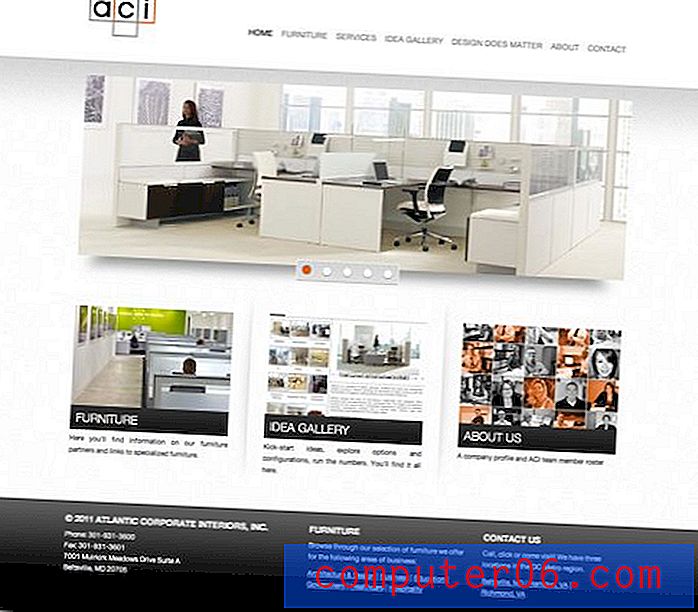Najlepsze aplikacje do pisania dla komputerów Mac
Dlaczego warto nam zaufać
Nazywam się Adrian i jestem wystarczająco dorosły, aby zacząć pisać za pomocą pióra i papieru, zanim przeszedłem do maszyny do pisania, a na koniec komputerów pod koniec lat 80-tych. Płacę rachunki pisząc od 2009 roku, a po drodze przetestowałem i korzystałem z wielu aplikacji.
Korzystałem z edytorów tekstu, takich jak Lotus Ami Pro i OpenOffice Writer, oraz aplikacji do robienia notatek, takich jak Evernote i Zim Desktop. Przez jakiś czas korzystałem z edytorów tekstu, korzystając z wielu przydatnych makr, które umożliwiły mi pisanie i edytowanie w Internecie bezpośrednio w HTML.
Potem odkryłem Ulissesa. Kupiłem go w dniu premiery i szybko stało się moim ulubionym narzędziem w ostatnich 320 000 słów. Kiedy w ubiegłym roku aplikacja przeniosła się do modelu subskrypcji, skorzystałem z okazji, aby ponownie sprawdzić alternatywy. Jak dotąd nie znalazłem niczego, co bardziej by mi pasowało.
Nie jest to jedyna aplikacja, która robi na mnie wrażenie i może nie być tą, która najbardziej Ci odpowiada. W tym przeglądzie omówimy różnice między głównymi opcjami, abyś mógł dokonać świadomego wyboru narzędzia, którego będziesz używać do pisania.
Co musisz wiedzieć z góry o pisaniu aplikacji
Zanim przejdziesz do próby wybrania jednej z tych aplikacji, oto kilka rzeczy, które powinieneś najpierw wiedzieć.
1. Pisanie składa się z pięciu różnych zadań
Zadania pisania mogą być zupełnie inne: fikcja lub literatura faktu, proza lub poezja, długa lub krótka forma, pisanie do druku lub w Internecie, pisanie profesjonalnie, dla przyjemności lub do nauki. Oprócz innych czynników, rodzaj pisania, który zrobisz, wpłynie na wybór aplikacji.
Ale pomimo tych różnic większość pisania wymaga pięciu kroków. Niektóre aplikacje do pisania będą obsługiwać Cię przez wszystkie pięć, podczas gdy inne skupią się na jednym lub dwóch. Możesz użyć różnych aplikacji do różnych kroków lub jedna aplikacja zabierze Cię od początku do końca. Tutaj są:
- Wstępne pisanie, które obejmuje wybór tematu, burzę mózgów i badania oraz planowanie tego, co napisać. Ten krok dotyczy gromadzenia, przechowywania i porządkowania myśli.
- Pisanie pierwszego szkicu, który nie musi być idealny i może różnić się od wersji ostatecznej. Twoim głównym zmartwieniem jest pisanie bez rozpraszania się i zgadywania.
- Wersja przesuwa swój pierwszy szkic w kierunku ostatecznej wersji, dodając lub usuwając zawartość oraz zmieniając strukturę. Popraw brzmienie, wyjaśnij wszystko, co niejasne i usuń wszystko, co jest niepotrzebne.
- Edycja dopracowuje twoje pisanie. Sprawdź poprawność gramatyki, pisowni i interpunkcji, a także przejrzystość i powtarzalność. Jeśli korzystasz z profesjonalnego edytora, mogą chcieć użyć osobnej aplikacji, która może śledzić wprowadzane lub sugerowane zmiany.
- Publikowanie na papierze lub w Internecie. Niektóre aplikacje do pisania mogą publikować na wielu platformach internetowych oraz tworzyć ebooki i w pełni sformatowane pliki PDF.
2. Edytory tekstu i edytory tekstu nie są aplikacjami do pisania w wersji Pro
Pisarze mogą korzystać z edytora tekstu lub edytora tekstu, aby wykonać swoją pracę. Tysiące to zrobiły! To nie są najlepsze narzędzia do pracy.
Edytor tekstu został zaprojektowany tak, aby Twoje słowa wyglądały ładnie i kontrolował, jak końcowy dokument będzie wyglądał na wydrukowanej stronie. Edytor tekstu został zaprojektowany, aby pomóc programistom w pisaniu i testowaniu kodu. Twórcy nie mieli na myśli pisarzy.
W tym artykule skupimy się na aplikacjach przeznaczonych dla pisarzy i pomożemy im w pięciu krokach pisania.
3. Pisarze powinni oddzielić styl od treści
Problem z używaniem edytora tekstu polega na tym, że wiele funkcji rozprasza uwagę. Nie możesz skupić się na tworzeniu słów, jeśli masz obsesję na punkcie ich wyglądu w końcowym dokumencie. Taka jest zasada oddzielenia formy od treści.
Zadaniem pisarza jest pisanie - wszystko inne jest rozrywką. Jest to trudne, więc zbyt łatwo przyjmujemy odmiany, takie jak majstrowanie przy czcionkach jako sposób na odwlekanie. Wszystkie te interesujące funkcje mogą utrudniać nam pisanie.
Aplikacje do pisania profesjonalnego są różne. Ich głównym celem jest pomoc pisarzowi w pisaniu, a gdy to się zacznie, nie przeszkadzać. Nie mogą rozpraszać ani dodawać niepotrzebnego tarcia do procesu pisania. Wszelkie dodatkowe funkcje, które mają, powinny być przydatne dla pisarzy i trzymać się z daleka, dopóki nie będą potrzebne.
Kto powinien to zdobyć
Masz więc coś do napisania. Jeśli dopiero zaczynasz, profesjonalna aplikacja do pisania jest prawdopodobnie niepotrzebna. Korzystanie z aplikacji, w której już czujesz się komfortowo, pozwoli Ci skoncentrować się na pisaniu bardziej niż na nauce nowej aplikacji. Może to być edytor tekstu, taki jak Microsoft Word, Apple Pages lub Google Docs. Możesz też skorzystać z aplikacji do robienia notatek, np. Evernote, Apple Notes lub ulubionego edytora tekstu.
Ale jeśli poważnie myślisz o pisaniu, zdecydowanie zastanów się nad spędzeniem czasu i pieniędzy na aplikacji zaprojektowanej, aby pomóc Ci to zrobić. Być może otrzymujesz wynagrodzenie za pisanie słów lub pracujesz nad ważnym projektem lub zadaniem, które wymagają Twojej najlepszej pracy. Niezależnie od tego, czy piszesz swój pierwszy post na blogu, w połowie pierwszej powieści, czy w siódmej książce, aplikacje do pisania są zaprojektowane, aby pomóc Ci skoncentrować się na pracy i zaoferować dodatkowe narzędzia, gdy ich potrzebujesz, bez wchodzenia w swoje droga.
Jeśli tak jest, zobacz zakup aplikacji do pisania jako inwestycję w dobrze wykonaną pracę. Niezależnie od tego, czy jesteś pisarzem, badaczem, dziennikarzem, blogerem, scenarzystą czy dramaturgiem, jedna z aplikacji opisanych w tym artykule prawdopodobnie będzie pasować do Twojego przepływu pracy, pomoże ci wymieniać słowa, dopóki nie skończysz, i zdobędziesz dokument w odpowiednim formacie do udostępnienia redaktorowi lub odbiorcom.
Jak testowaliśmy i wybieraliśmy
Pisanie aplikacji jest zupełnie inne, każda z nich ma swoje mocne strony i grupę docelową. Odpowiednia aplikacja może być dla mnie nieodpowiednia.
Porównując konkurentów, nie tyle staramy się nadać im absolutny ranking, ale pomóc w podjęciu najlepszej decyzji, która z nich będzie dla Ciebie odpowiednia. Oto, na co spojrzeliśmy podczas oceny:
1. Czy aplikacja oferuje wolne od tarcia środowisko pisania?
Pisarze nie lubią pisać, lubią pisać. Proces pisania może przypominać tortury, prowadząc do zwlekania i strachu przed pustą stroną. Ale nie codziennie. W inne dni słowa płyną swobodnie, a kiedy to się stanie, nie chcesz, żeby coś to powstrzymało. Dlatego chcesz, aby proces pisania przebiegał możliwie płynnie. Aplikacja do pisania powinna być przyjemna w użyciu, powodując jak najmniej tarcia i możliwie najmniej rozpraszania uwagi.
2. Jakie narzędzia do pisania są wliczone?
Oprócz zachęcania pisarza do dalszego pisania, przydatne są niektóre dodatkowe narzędzia, ale powinny one unikać wszelkich możliwych przeszkód, dopóki nie będą potrzebne. Ostatnią rzeczą, jakiej potrzebuje pisarz, jest bałagan. Potrzebne narzędzia zależą od autora i zadania pisania.
Potrzebne jest podstawowe formatowanie, takie jak pogrubienie i podkreślenie, wypunktowanie, nagłówki i inne, a niektórzy autorzy potrzebują dodatkowych opcji, w tym tabel, wzorów matematycznych i chemicznych oraz obsługi języków obcych. Sprawdzanie pisowni i liczba słów są przydatne, a inne statystyki (takie jak wyniki czytelności) mogą być docenione.
3. Czy aplikacja pomaga w zarządzaniu materiałem referencyjnym?
Czy potrzebujesz zarządzać informacjami innymi niż sam tekst dokumentu? Przed rozpoczęciem pisania wielu pisarzy lubi pozostawiać czas, aby pomysły zaczęły się marynować. Może być konieczne przeprowadzenie burzy mózgów i badań. Ważne może być zaplanowanie struktury dokumentu. Wymyślenie zarysów głównych punktów jest często przydatne. W przypadku fikcji śledzenie postaci jest bardzo ważne. Różne aplikacje do pisania mogą zawierać funkcje pomocne w niektórych lub wszystkich tych zadaniach.
4. Czy aplikacja umożliwia organizowanie i porządkowanie treści?
Zwłaszcza w przypadku dłuższych dokumentów bardzo przydatny może być przegląd struktury. Zarysy i karty indeksowe to dwa sposoby na osiągnięcie tego. Ułatwiają także zmianę struktury dokumentu, przeciągając sekcje z jednego miejsca do drugiego.
5. Czy aplikacja zawiera opcje eksportu i publikacji?
Co się stanie, kiedy skończysz pisać? Może być konieczne utworzenie posta na blogu, ebooka lub dokumentu drukowanego, lub może być konieczne przekazanie dokumentu redaktorowi. Może być przydatny eksport do formatu Microsoft Word - wielu redaktorów użyje swoich narzędzi do zmiany, aby przenieść dokument do przodu w kierunku publikacji. Eksportowanie do HTML lub Markdown jest przydatne, jeśli piszesz na blogu. Niektóre aplikacje mogą publikować bezpośrednio na wielu platformach blogowych. Możesz też udostępnić lub sprzedać dokument online w popularnym formacie ebook lub w formacie PDF.
6. Czy aplikacja zawiera bibliotekę dokumentów, która synchronizuje się między urządzeniami?
Żyjemy w świecie wieloplatformowym i wielourządzeniowym. Możesz zacząć pisać na iMacu, dodać trochę materiału na MacBooku Pro i poprawić kilka zdań na iPhonie. Możesz nawet pisać na komputerze z systemem Windows. Ile platform obsługuje aplikacja? Czy ma bibliotekę dokumentów, która synchronizuje się między komputerami i urządzeniami? Czy śledzi poprzednie wersje dokumentu na wypadek, gdybyś musiał wrócić?
7. Cena
Wiele aplikacji do pisania jest bezpłatnych lub po bardzo przystępnych cenach. Nie trzeba tutaj wydawać dużych pieniędzy. Jednak najbardziej dopracowane i wydajne aplikacje są również najdroższe. Od Ciebie zależy, czy ta cena jest uzasadniona.
Oto koszty każdej aplikacji wymienionej w tej recenzji, posortowane od najtańszej do najdroższej:
- Typora (darmowa wersja beta)
- Napisz dla Maca 9, 99 USD
- Słowo kluczowe 10, 99 USD
- Niedźwiedź 14, 99 USD / rok
- LightPaper 14, 99 USD
- iA Writer 29, 99 USD
- Ulysses 39, 99 USD rocznie (lub 9, 99 USD / miesiąc subskrypcji na Setapp)
- Scrivener 45 USD
- Storyist 59 dolarów
- Mellel 59 USD
A oto krąg zwycięzcy.
Zwycięzcy
Najlepszy wybór dla większości pisarzy: Ulisses
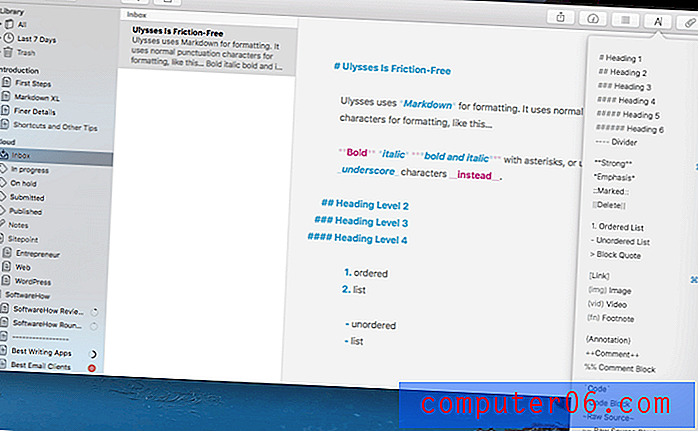
Ulysses to usprawniona aplikacja do pisania na Maca i iOS, która pozwala Ci się skupić, oferując płynny i minimalny interfejs użytkownika oraz korzystanie z Markdown. Biblioteka dokumentów pozwoli zsynchronizować całe portfolio na komputerach i urządzeniach, dzięki czemu możesz pracować w dowolnym miejscu i czasie.
Po zakończeniu pisania Ulysses ułatwia przeniesienie tekstu do następnego etapu. Może publikować w wielu formatach blogów lub eksportować do HTML. Możesz eksportować do formatu Microsoft Word, PDF lub wielu innych popularnych formatów. Lub możesz utworzyć poprawnie sformatowany i stylizowany ebook bezpośrednio z poziomu aplikacji.
Płatność za aplikację odbywa się poprzez subskrypcję. Podczas gdy niektórzy wolą płacić za aplikacje wprost, koszt jest dość rozsądny i utrzymuje rachunki programistów płacone między wersjami.
Pobierz z Mac App Store. Obejmuje bezpłatny 14-dniowy okres próbny, a następnie ciągłe korzystanie wymaga subskrypcji 4, 99 USD miesięcznie. Dostępne również z innymi aplikacjami na Setapp od 9, 99 USD / miesiąc.
Przyjemne, skoncentrowane doświadczenie pisania w połączeniu z efektywnym zarządzaniem dokumentami, szybką synchronizacją i elastycznym eksportem sprawiają, że Ulysses jest pierwszym wyborem dla pisarzy wszelkiego rodzaju.
Ulysses to moja ulubiona aplikacja do pisania. Dla mnie przyjemniej jest pisać niż w innych aplikacjach i pozwala mi pisać dłużej. Duża część tego odwołania jest dla mnie jak nowoczesna i usprawniona.
Aplikacja otwiera się w układzie trzech kolumn, przy czym pierwsza kolumna pokazuje strukturę organizacyjną, druga kolumna pokazuje „arkusze” (bardziej elastyczna koncepcja dokumentów Ulyssesa), a trzecia pokazuje obszar pisania dla arkusza, którym obecnie jesteś pracować nad.
Ulysses używa zwykłego tekstu, a formatowanie dodaje się za pomocą Markdown. Jeśli nie znasz Markdown, jest to przenośny sposób dodawania formatowania do dokumentu tekstowego, który nie opiera się na zastrzeżonych standardach lub formatach plików. Formatowanie jest dodawane przy użyciu znaków interpunkcyjnych (takich jak gwiazdki i symbole skrótu), jak pokazano na zrzucie ekranu powyżej.
Aplikacja zawiera nie tylko liczbę słów, ale także pisanie celów. Na przykład możesz ustawić minimalną liczbę słów dla każdego arkusza, a po tytule dokumentu pojawi się zielone kółko. Używam tego cały czas i uważam, że jest to bardzo przydatne. I jest elastyczny. Jeśli napisałem zbyt wiele słów, mogę zmienić cel na „co najwyżej XX”, a światło stanie się zielone, gdy zejdę do celu.
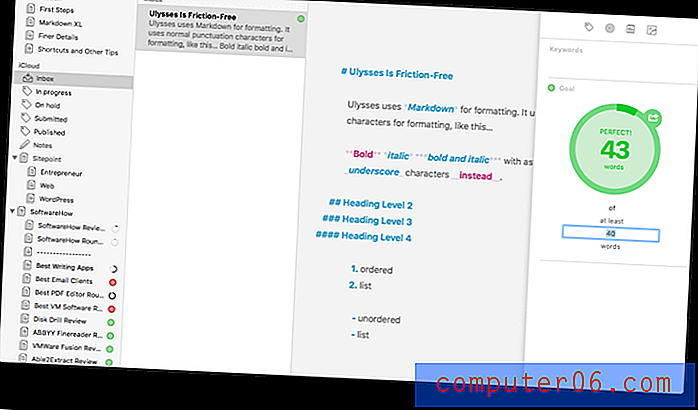
Jeśli zbierzesz materiał referencyjny podczas badań, Ulysses może ci pomóc, chociaż funkcje referencyjne Scrivenera są znacznie bardziej wszechstronne. Osobiście uważam, że kilka funkcji Ulissesa jest bardzo pomocnych w śledzeniu moich myśli i badań.
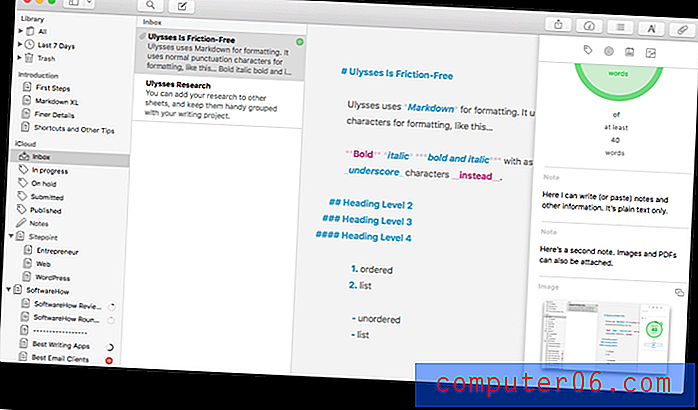
Na przykład funkcja załączników Ulyssesa jest bardzo przydatna w badaniach. Potrafię pisać notatki i załączać obrazy i pliki PDF. Kiedy chcę przechwycić informacje ze strony internetowej, albo utworzę plik PDF i dołączę go, albo dodam link do strony w notatce.
Alternatywnie, mogę przyjąć podejście Scrivenera i stworzyć w drzewie osobną grupę do moich badań, pisząc całe dokumenty, aby śledzić moje myśli, które są oddzielone od pisma, które piszę. Innym razem w ogóle ich nie trzymam. Często burzę mózgów i przedstawiam pomysły w tym dokumencie. Mogę dodawać prywatne komentarze do dokumentu, aby przypomnieć sobie o tym, do czego dążę, a te komentarze nie zostaną wydrukowane, wyeksportowane ani opublikowane.
W przypadku długich artykułów (takich jak ten) lubię mieć osobny arkusz dla każdej sekcji artykułu. Mogę zmienić kolejność tych sekcji, przeciągając i upuszczając, a każdy arkusz może mieć własne cele pisania. Zwykle wolę tryb ciemny podczas pisania.
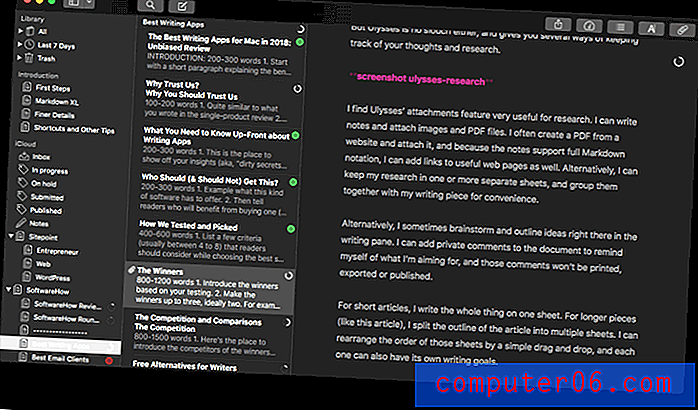
Po zakończeniu utworu Ulysses oferuje wiele elastycznych opcji udostępniania, eksportowania lub publikowania dokumentu. W przypadku wpisu na blogu możesz zapisać wersję HTML dokumentu, skopiować wersję Markdown do schowka lub opublikować bezpośrednio w WordPress lub Medium. Jeśli Twój edytor chce śledzić zmiany w programie Microsoft Word, możesz wyeksportować do tego formatu lub wielu innych.
Alternatywnie możesz utworzyć poprawnie sformatowany ebook w formacie PDF lub ePub bezpośrednio z aplikacji. Możesz wybierać spośród wielu stylów, a biblioteka stylów jest dostępna online, jeśli potrzebujesz większej różnorodności.
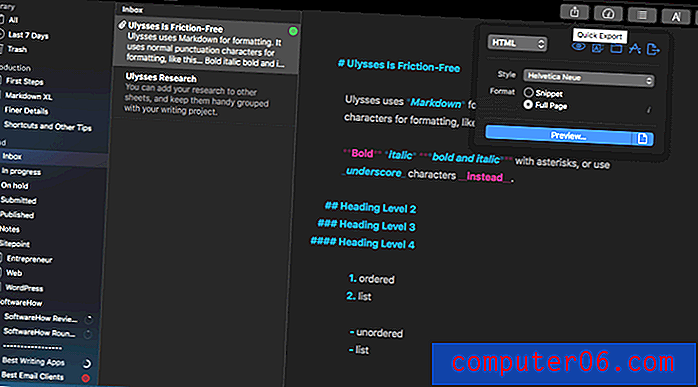
Nigdy nie miałem problemu z synchronizacją biblioteki dokumentów między komputerami Mac i iOS. Każdy dokument jest zawsze aktualny, gotowy do podjęcia następnego kroku, gdziekolwiek jestem. Tagi i elastyczne inteligentne foldery („filtry”) mogą być tworzone w celu automatycznego uporządkowania pracy. Aby uniknąć problemów, nazwy plików są unikane.
Ulisses nigdy nie był tani i jest wyraźnie skierowany do profesjonalistów, którzy zarabiają na życie pisaniem słów. W ubiegłym roku programiści przeszli na model subskrypcji, co okazało się kontrowersyjną decyzją dla wielu użytkowników, zwłaszcza tych, którzy korzystali z aplikacji bardziej swobodnie. Uważam, że dla większości ludzi, którzy potrzebują profesjonalnej aplikacji do pisania, jest to ich najlepszy wybór, a cena subskrypcji jest warta korzyści, jaką można uzyskać z aplikacji. Wielu moich pisarzy zgadza się. Dowiedz się więcej z mojej recenzji aplikacji Ulysses.
Uzyskaj Ulysses (bezpłatny 7-dniowy okres próbny)
Jeśli jednak wolisz nie korzystać z oprogramowania opartego na subskrypcji lub wolisz nie korzystać z Markdown lub piszesz treści o długiej formie, to poważnie przyjrzyj się naszemu drugiemu zwycięzcy, Scrivenerowi 3.
Najlepszy wybór do pisania długich form: Scrivener
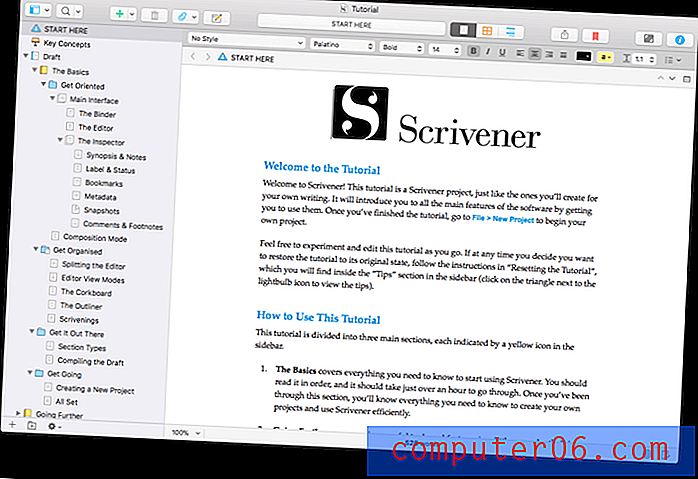
Scrivener 3 został napisany przez pisarza, który nie mógł znaleźć odpowiedniej aplikacji. Jest to jeden poważny program, a jeśli twoje potrzeby i preferencje są podobne do programisty, może to być idealne narzędzie do pisania.
Ta aplikacja jest trochę jak kameleon i można ją do pewnego stopnia dostosować do swoich potrzeb. Nie musisz używać wszystkich jego funkcji ani koniecznie zmieniać przepływu pracy, aby korzystać z aplikacji. Ale te funkcje są dostępne, gdy są potrzebne, i są szczególnie przydatne do pisania długich form, które wymagają wielu badań, planowania i reorganizacji.
Ta aplikacja przeprowadzi Cię przez każdy etap procesu pisania, od burzy mózgów po publikację. Jeśli szukasz aplikacji z wszystkimi dzwonkami i gwizdkami, to jest to.
44, 99 USD z Mac App Store lub 45, 00 USD ze strony dewelopera. Dostępny jest bezpłatny okres próbny, który trwa 30 dni użytkowania. Dostępne również dla iOS i Windows.
Scrivener to aplikacja dla pisarzy wszelkiego rodzaju, używana codziennie przez najlepiej sprzedających się powieściopisarzy, scenarzystów, pisarzy non-fiction, studentów, naukowców, prawników, dziennikarzy, tłumaczy i wielu innych. Scrivener nie powie ci, jak pisać - po prostu zapewnia wszystko, czego potrzebujesz, aby zacząć pisać i kontynuować pisanie.
Jeśli Ulysses to Porsche, Scrivener to Volvo. Jeden jest elegancki i responsywny, drugi jest zbudowany jak czołg, oba są wysokiej jakości. Albo byłby świetnym wyborem dla poważnego pisarza. Chociaż nigdy nie używałem Scrivenera do poważnego pisania, ma moją uwagę. Uważnie śledzę jego postęp i uwielbiam czytać recenzje na ten temat. Do niedawna jego interfejs wydawał się trochę przestarzały, ale wszystko to zmieniło się w zeszłym roku, kiedy wydano Scrivener 3. Aktualizacja: możesz teraz przeczytać moją pełną recenzję Scrivener tutaj.
Tak to wygląda po pierwszym otwarciu. „Segregator” zawierający dokumenty po lewej stronie i duży panel pisania po prawej stronie. Jeśli wolisz trójwarstwowy układ Ulyssesa, Scrivener obsługuje go. W przeciwieństwie do Ulissesa, nie można zobaczyć całej biblioteki dokumentów naraz - segregator zawiera tylko dokumenty związane z projektem pisania, który jest aktualnie otwarty.
Aplikacja może wyglądać jak zwykła aplikacja do edycji tekstu, ale została zaprojektowana dla pisarzy od góry do dołu, a zwłaszcza dla pisarzy, którzy nie zaczynają od początku i piszą systematycznie do końca. Ma więcej funkcji niż Ulisses i szczególnie nadaje się do pisania długich form.
Aplikacja dokłada wszelkich starań, aby te funkcje nie były zakłócane, dopóki ich nie potrzebujesz, i stara się nie narzucać ci pracy pisania. Na te czasy, kiedy musisz skupić się na pisaniu, znajdziesz Tryb Kompozycji, który ukrywa wszystko oprócz słów, aby pomóc Ci się skoncentrować.
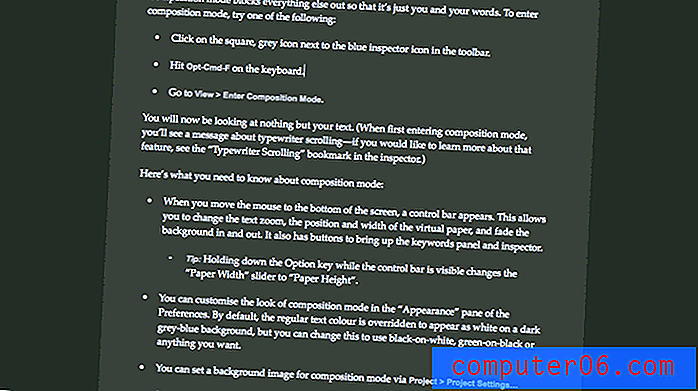
Jeśli jesteś pisarzem, który lubi planować swój utwór, a nie tylko zaczynać od początku, przekonasz się, że Scrivener jest dobrym wyborem. Oferuje dwie funkcje, które zapewniają przegląd dokumentu i pozwalają na zmianę kolejności sekcji według potrzeb.
Pierwszym z nich jest Corkboard. To pokazuje grupę kart indeksowych zawierających tytuł sekcji wraz z krótkim streszczeniem. Możesz łatwo przenosić karty za pomocą przeciągania i upuszczania, a Twój dokument zmieni układ zgodnie z nowym porządkiem.
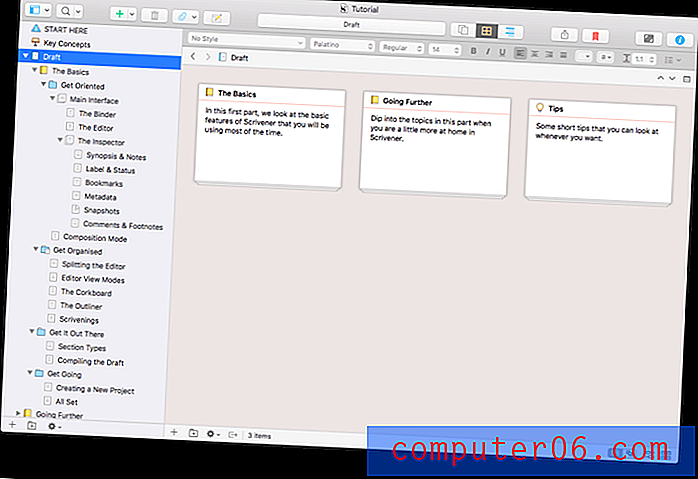
Inną funkcją przeglądu jest Zarys . To pobiera kontur dokumentu widoczny na lewej stronie i odtwarza go w okienku edycji, ale bardziej szczegółowo. Możesz zobaczyć streszczenie każdej sekcji, a także etykiety, status i typy sekcji. Dwukrotne kliknięcie ikony dokumentu otworzy ten dokument do edycji.
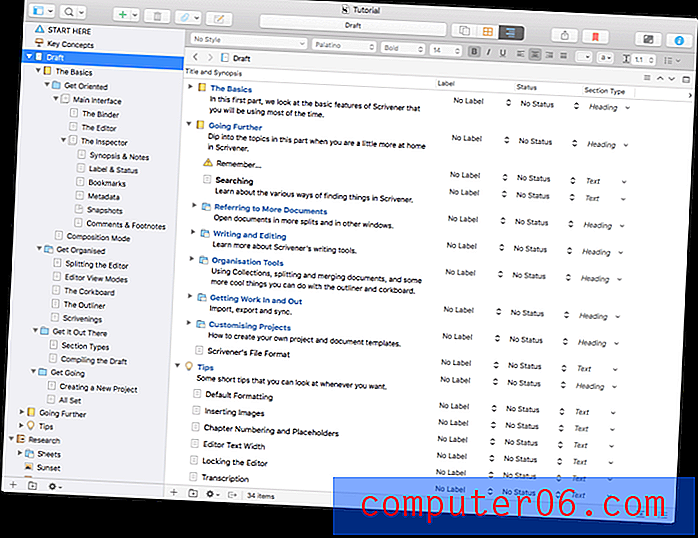
Przeciąganie elementów konspektu spowoduje również zmianę kolejności dokumentu, niezależnie od tego, czy zrobisz to w segmencie, czy w widoku konspektu.
Jedną z funkcji Scrivener, która wyprzedza wszystkich konkurentów, jest Research. Każdy projekt pisania ma dedykowany obszar badawczy, który nie jest częścią końcowego projektu pisania, nad którym pracujesz, ale miejscem, w którym możesz pisać i dołączać materiały referencyjne.

W tym przykładzie z samouczka Scrivenera zobaczysz arkusz postaci i arkusz lokalizacji, w których autor śledzi ich przemyślenia i pomysły, a także obraz, plik PDF i plik audio.
Podobnie jak Ulysses, Scrivener pozwala tworzyć cele pisania dla każdego projektu i dokumentu. Scrivener idzie nieco dalej, pozwalając określić, jak długo lub krótko możesz przekroczyć cel, i wyświetlać powiadomienie, gdy osiągniesz swój cel.
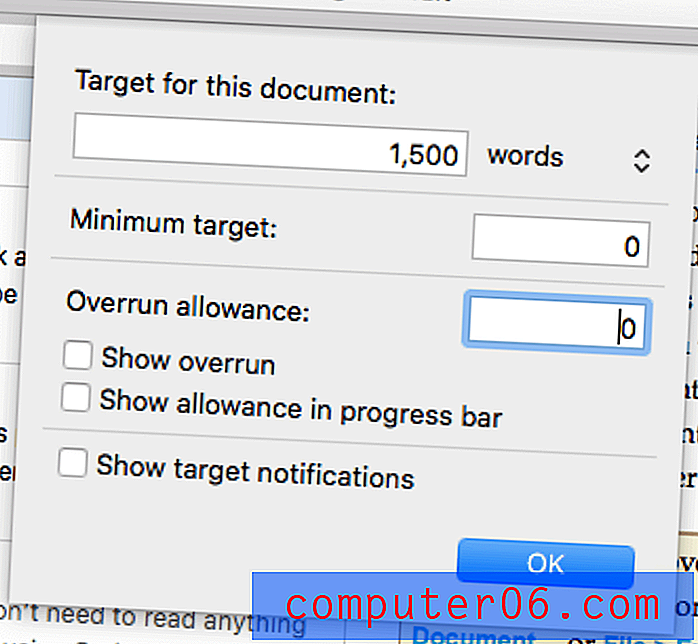
Kiedy skończysz pisać i nadszedł czas na utworzenie ostatecznego dokumentu, Scrivener ma potężną funkcję kompilacji, która może wydrukować lub wyeksportować cały dokument do szerokiej gamy formatów z wyborem układów. To nie jest tak łatwe jak funkcja eksportu Ulyssesa, ale jest o wiele bardziej konfigurowalne.
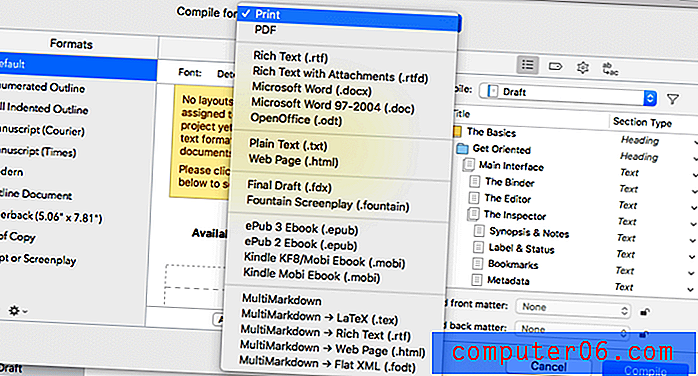
Kolejną różnicą między Scrivener i Ulysses jest sposób, w jaki obsługują dokumenty. W lewym panelu Ulysses pokazuje całą bibliotekę dokumentów, a Scrivener pokazuje tylko dokumenty związane z bieżącym projektem pisania. Aby otworzyć inny projekt, musisz użyć Plik / Otwórz, aby zobaczyć inne projekty lub użyć pozycji menu Ostatnie projekty lub Ulubione projekty.
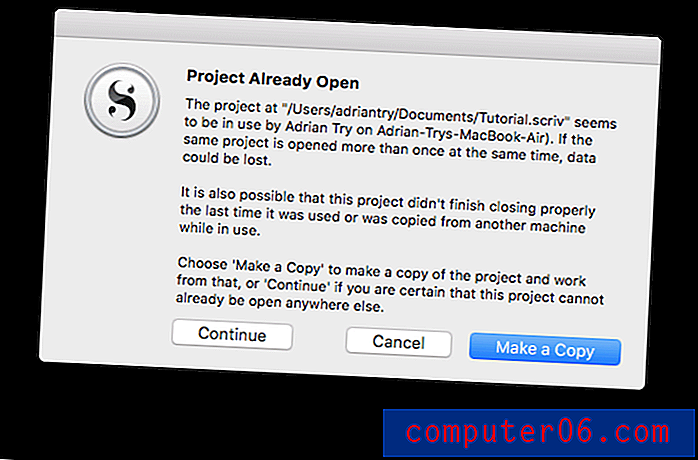
Synchronizacja między komputerami i urządzeniami nie jest tak dobra jak Ulysses. Chociaż dokumenty będą na ogół synchronizowane OK, nie możesz mieć tego samego projektu otwartego na więcej niż jednym urządzeniu bez ryzyka problemów. Oto ostrzeżenie, które otrzymałem, gdy próbowałem otworzyć projekt samouczka na moim komputerze iMac, gdy miałem go już otwarty na MacBooku.
Uzyskaj Scrivener 3
Konkurencja
Alternatywy dla Ulissesa
Popularność Ulyssesa zainspirowała inne aplikacje do jej emulacji. LightPaper i Write to najlepsze przykłady, które dają wiele korzyści płynących z Ulysses po niższej cenie i bez abonamentu. Jednak, szczerze mówiąc, żadna z nich nie oferuje tak płynnego pisania, jak Ulysses, więc koszt byłby jedynym powodem do rozważenia tych aplikacji.
LightPaper (14, 99 USD) ma uderzające podobieństwo do Ulyssesa podczas przeglądania zrzutów ekranu, takich jak ten poniżej ze strony dewelopera. W szczególności sposób, w jaki zapewnia podgląd na żywo składni Markdown, jest prawie identyczny, jednak może wystąpić niewielkie opóźnienie przed poprawnym renderowaniem tekstu, co jest nieco kłopotliwe.
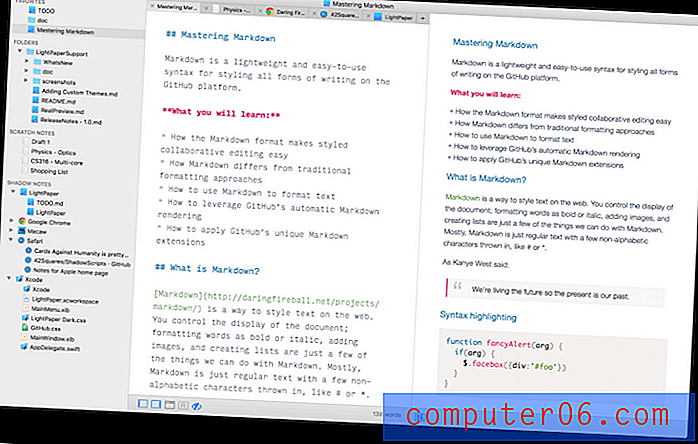
Sposób działania lewego panelu biblioteki jest również zupełnie inny. To nie jest tak przyjazne ani łatwe. LightPaper jest oparty na plikach, a nowe dokumenty nie pojawiają się automatycznie w bibliotece, a foldery są dodawane tylko wtedy, gdy ręcznie przeciągniesz i upuścisz je z dysku twardego.
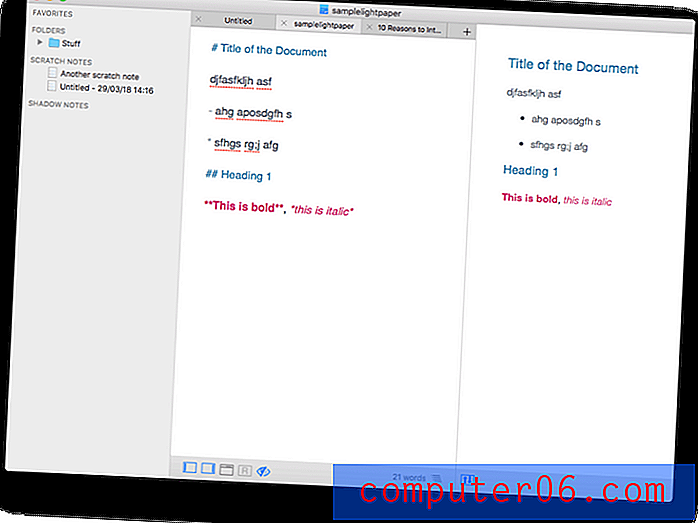
Aplikacja ma kilka interesujących funkcji, których brakuje Ulyssesowi. Pierwszym z nich jest okno podglądu Markdown, które pokazuje, jak twój dokument będzie wyglądał bez znaków Markdown. Osobiście nie uważam tego za wartościowe i jestem wdzięczny, że podgląd można ukryć. Druga funkcja jest dla mnie o wiele bardziej przydatna: wiele kart, w której możesz mieć wiele dokumentów jednocześnie w interfejsie z kartami, podobnie jak w przeglądarce z kartami.
Najbardziej interesująca jest funkcja Shadow and Scratch Notes . Są to krótkie notatki, które wprowadzasz za pomocą ikony paska menu i są automatycznie dodawane do paska bocznego. Notatki Scratch to tylko krótkie notatki na temat wszystkiego, co chcesz zanotować. Notatki w cieniu są bardziej interesujące - są powiązane z aplikacją, plikiem, folderem lub stroną internetową i automatycznie wyskakują po otwarciu tego elementu.
LightPaper kosztuje 14, 99 USD ze strony dewelopera. Dostępny jest 14-dniowy bezpłatny okres próbny.
Write for Mac (9, 99 $) jeszcze bardziej przypomina Ulissesa. Aplikacja nie oferuje wersji próbnej, więc poniższy zrzut ekranu pochodzi ze strony dewelopera. Ale chociaż nie korzystałem z wersji Mac, znam wersję iPada, która używała jej przez pewien czas, kiedy została wydana. Podobnie jak LightPaper, nie zapewnia pełnego doświadczenia Ulissesa, ale jest znacznie tańszy.
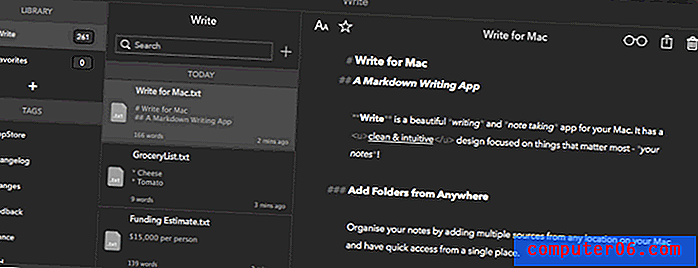
Podobnie jak Ulysses, Write używa układu trzech kolumn, a Ty używasz Markdown, aby dodać formatowanie do dokumentów. Ta aplikacja koncentruje się na byciu eleganckim i bez rozpraszania uwagi i odnosi sukcesy. Biblioteka dokumentów działa i synchronizuje się dobrze, a dokumenty można oznaczać. (Twoje tagi są również dodawane do plików w Finderze). Podobnie jak LightPaper, Write zapewnia notatnik na pasku menu Mac.
Pisz za 9, 99 USD z Mac App Store. Wersja próbna nie jest dostępna. Dostępna jest również wersja na iOS.
Alternatywy dla Scrivener
Scrivener to nie jedyna aplikacja na komputery Mac przeznaczona do pisania długich formularzy. Warto również rozważyć dwie alternatywy: Storyist i Mellel. Ponieważ jednak oba kosztują 59 USD (14 USD więcej niż Scrivener) i uważam Scrivener za lepsze doświadczenie w niższej cenie, nie mogę ich polecić większości pisarzy. Scenarzyści i naukowcy mogą chcieć je rozważyć.
Storyist (59 $) sam siebie określa jako „potężne środowisko pisania dla powieściopisarzy i scenarzystów”. Zaprojektowany dla profesjonalistów, jego ostatecznym celem jest umożliwienie produkcji gotowych do wysłania manuskryptów i scenariuszy.
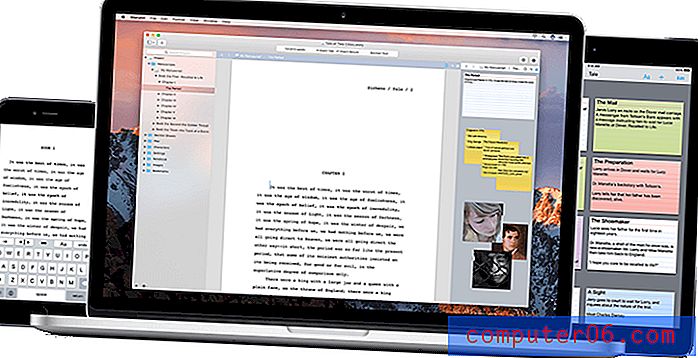
Podobnie jak Scrivener, Storyist jest oparty na projektach i zawiera zarys i widok karty indeksowej, aby zapewnić widok z lotu ptaka. Twoje dokumenty są przechowywane w chmurze, dzięki czemu są dostępne w dowolnym miejscu.
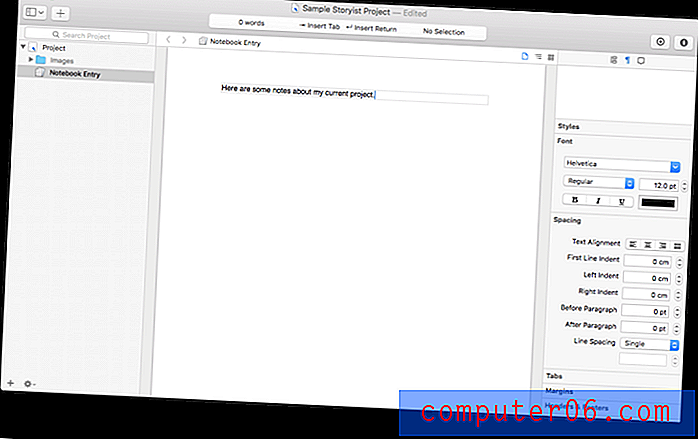
Storyist to 59 USD ze strony dewelopera. Dostępna jest bezpłatna wersja próbna. Dostępne również dla iOS.
Chociaż Storyist jest mniej więcej w tym samym wieku co Scrivener, Mellel (59 USD) jest około pięć lat starszy i wygląda na to. Ale chociaż interfejs jest dość przestarzały, aplikacja jest stabilna i dość wydajna.

Wiele funkcji Mellela spodoba się naukowcom, a aplikacja dobrze integruje się z menedżerem referencji Bookends dewelopera, dzięki czemu nadaje się do prac dyplomowych i prac. Równania matematyczne i szerokie wsparcie dla innych języków spodoba się również naukowcom.
Mellel kosztuje 59 USD ze strony dewelopera. Dostępna jest 30-dniowa wersja próbna. Dostępne również dla iOS.
Minimalistyczne aplikacje dla pisarzy
Szereg innych aplikacji do pisania koncentruje się na tym, aby nie powodowały tarcia, a nie były w pełni wyposażone. Wykorzystują one składnię Markdown do formatowania tekstu i oferują tryb ciemny oraz interfejs bez rozpraszania uwagi. Ich brak funkcji jest w rzeczywistości cechą, co prowadzi do mniej zbędnego pisania i pisania. Koncentrują się na zdobywaniu i utrzymywaniu pisania, a nie na całym procesie od początku do końca.
Bear Writer (bezpłatny, 1, 49 USD / miesiąc) jest moim ulubionym z nich i używam go codziennie. Używam go jako platformy do robienia notatek, a nie do pisania, ale zdecydowanie może obsłużyć oba zadania.
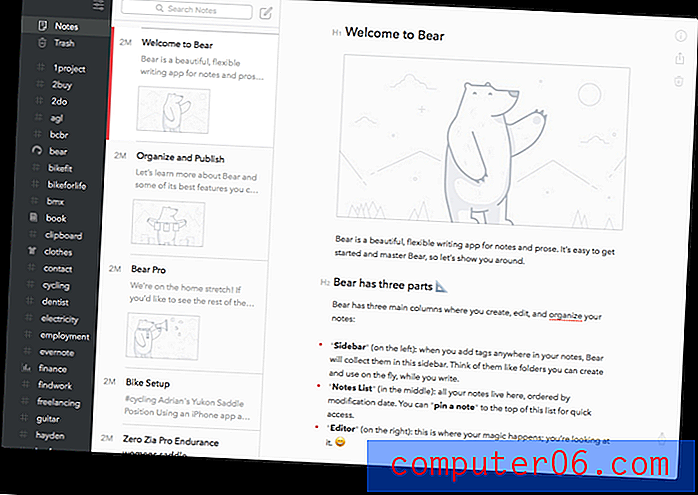
Bear przechowuje wszystkie swoje dokumenty w bazie danych, którą można uporządkować według znaczników. Domyślnie używa zmodyfikowanej wersji Markdown, ale dostępny jest tryb zgodności. Aplikacja jest atrakcyjna i reprezentuje Markdown z odpowiednim formatowaniem w notatce.
Bear jest bezpłatny w Mac App Store, a subskrypcja 1, 49 USD miesięcznie odblokowuje dodatkowe funkcje, w tym synchronizację i motywy. Dostępne również dla iOS.
Program iA Writer koncentruje się na pisaniu w toku pracy i ma na celu zachowanie ciągłości pisania poprzez usunięcie zakłóceń i zapewnienie przyjemnego środowiska. Usuwa nawet pokusę majstrowania przy aplikacji przez usunięcie preferencji - nie można nawet wybrać czcionki, ale ta, której używają, jest piękna.
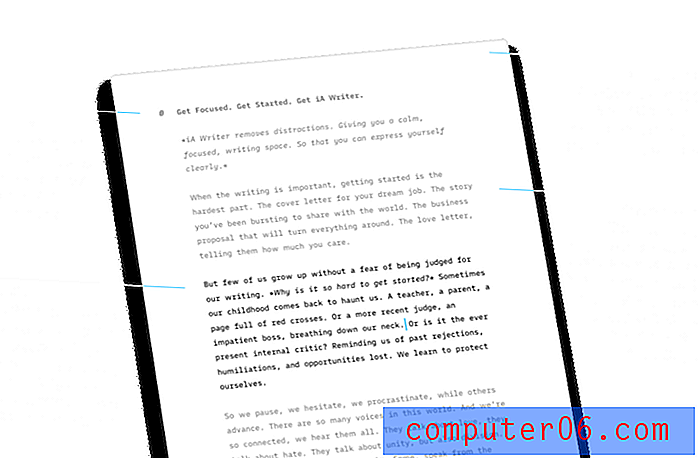
Użycie Markdown, mrocznego motywu i „trybu skupienia” pomaga zanurzyć się w pisaniu, a wyróżnianie składni może pomóc Ci poprawić pisanie, zwracając uwagę na słabe pisanie i bezcelowe powtarzanie. Biblioteka dokumentów synchronizuje pracę między komputerami i urządzeniami.
iA Writer kosztuje 29, 99 USD w sklepie Mac App Store. Wersja próbna nie jest dostępna. Dostępne również dla systemów iOS, Android i Windows.
Słowo kluczowe jest podobne, pomagając skupić się na pisaniu, oferując przyjemne, wolne od zakłóceń środowisko. Aplikacja oferuje dodatkowe preferencje, a także dodaje możliwość publikowania bezpośrednio na wielu platformach blogowych.
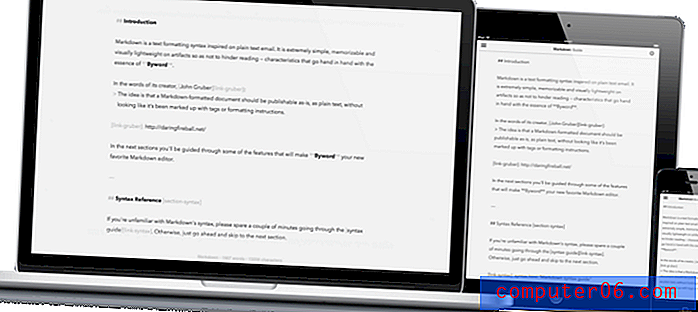
Słowo kluczowe kosztuje 10, 99 USD w Mac App Store. Wersja próbna nie jest dostępna. Dostępne również dla iOS.
Darmowe alternatywy dla pisarzy
Nadal nie jesteś pewien, czy musisz wydawać pieniądze na profesjonalną aplikację do pisania? Nie musisz Oto kilka bezpłatnych sposobów pisania postów na blogu, powieści lub dokumentu.
Użyj edytora tekstu, który już masz
Zamiast uczyć się nowej aplikacji, możesz zaoszczędzić czas i pieniądze, korzystając z edytora tekstu, który już masz i którego już znasz. Możesz użyć aplikacji takich jak Apple Pages, Microsoft Word i LibreOffice Writer lub aplikacji internetowej takiej jak Dokumenty Google lub Dropbox Paper.
Chociaż edytory tekstu nie zostały zaprojektowane specjalnie dla pisarzy, zawierają szereg funkcji, które mogą okazać się przydatne:
- funkcje opisujące, które pozwalają zaplanować dokument, uzyskać szybki przegląd i łatwo zmienić kolejność sekcji.
- możliwość definiowania nagłówków i dodawania formatowania.
- sprawdzanie pisowni i sprawdzanie gramatyki.
- liczba słów i inne statystyki.
- możliwość synchronizacji dokumentów między komputerami z Dropbox lub iCloud Drive.
- śledzenie zmian może pomóc, gdy ktoś inny sprawdzi lub zmodyfikuje twoją pracę.
- eksport w różnych formatach.
Jeśli nie czujesz, że potrzebujesz wszystkich funkcji edytora tekstu, do pisania możesz także używać aplikacji do robienia notatek, takich jak Evernote, Simplenote i Apple Notes.
Użyj edytora tekstu, który już masz
Podobnie, jeśli już znasz się na edytorze tekstu do kodowania, możesz go również użyć do pisania. Osobiście robiłem to przez kilka lat, zanim odkryłem Ulissesa i uznałem to doświadczenie za całkiem dobre. Popularne edytory tekstu na Macu to BBEdit, Sublime Text, Atom, Emacs i Vim.
Aplikacje te zwykle mniej rozpraszają uwagę niż edytor tekstu i zawierają wszystkie potrzebne funkcje edycji. Można ogólnie rozszerzyć ich funkcjonalność o wtyczki, aby dodać dokładnie potrzebne funkcje pisania, na przykład:
- ulepszone formatowanie Markdown z podświetlaniem składni, klawiszami skrótów i panelem podglądu.
- funkcje eksportu, konwersji i publikowania, które przekształcają plik tekstowy na HTML, PDF, DOCX lub inne formaty.
- tryb bez zakłóceń z edycją na pełnym ekranie i trybem ciemności.
- liczba słów, wyniki czytelności i inne statystyki.
- biblioteka dokumentów do organizowania treści i synchronizacji pracy między komputerami.
- zaawansowane formatowanie, na przykład tabele i wyrażenia matematyczne.
Darmowe oprogramowanie dla pisarzy
Warto wziąć pod uwagę szereg darmowych aplikacji Mac przeznaczonych dla pisarzy.
Rękopisy to poważne narzędzie do pisania, które pozwala planować, edytować i udostępniać swoją pracę. Zawiera szablony, kontur, pisanie celów i funkcje publikowania. Ma cechy szczególnie przydatne do pisania prac naukowych.
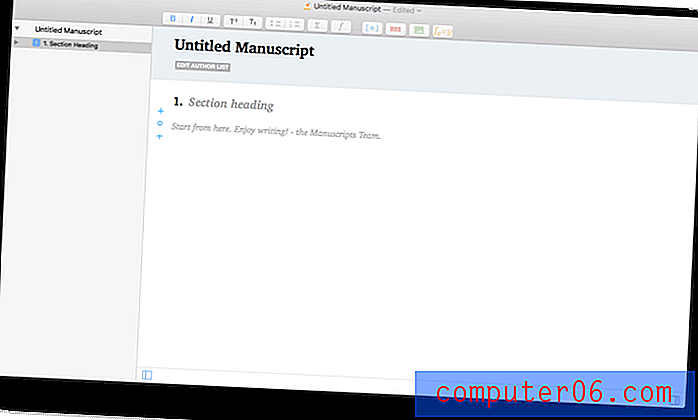
Typora to minimalistyczna aplikacja do pisania oparta na Markdown. Pomimo tego, że jest w fazie beta, jest dość stabilny i w pełni funkcjonalny. Obsługuje motywy, panel konspektu, diagramy oraz wzory matematyczne i tabele.
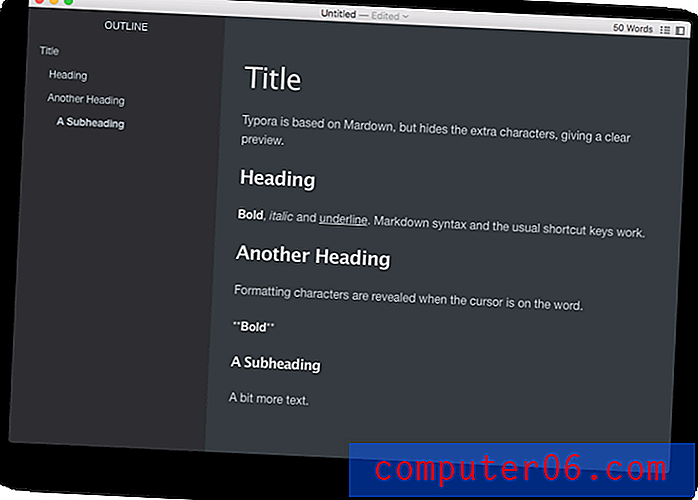
Manuskript (Mac, Linux i Windows) to darmowe i otwarte narzędzie do pisania dla pisarzy z funkcjami podobnymi do Scrivener. Nadal jest w fazie intensywnego rozwoju, więc należy zachować ostrożność, używając go do poważnej pracy. To taki, na który możesz patrzeć w przyszłości.
Darmowe aplikacje internetowe dla pisarzy
Istnieje również wiele bezpłatnych aplikacji internetowych przeznaczonych dla pisarzy.
Amazon Storywriter to darmowe narzędzie do pisania scenariuszy online. Pozwala udostępniać wersje robocze zaufanym czytelnikom, automatycznie formatować scenariusz podczas pisania i może być używany w trybie offline.
Wordcradle to darmowe narzędzie do pisania powieści online. Umożliwia pisanie opowiadań, tworzenie postaci, burzę mózgów i ustalanie terminów.
ApolloPad to w pełni funkcjonalne środowisko pisania online, z którego można korzystać bezpłatnie w wersji beta. Podobnie jak Scrivener, jest przeznaczony do pisania w długich formach i zawiera tablicę korkową, notatki śródliniowe (w tym zadania do wykonania), harmonogramy projektu i kontury.
True Novelist (beta) pozwala uporządkować pisanie w badaniach w sposób, który ma dla ciebie sens. Zawiera zarys przeciągania i upuszczania części powieści oraz szczegółowe statystyki i cele dotyczące liczby słów.
Darmowe narzędzia dla pisarzy
Istnieje również wiele bezpłatnych narzędzi online dla pisarzy.
Zazwyczaj jest to bezpłatne narzędzie do korekty online, które działa dobrze. Jest całkowicie darmowy - nie ma wersji pro, za którą trzeba zapłacić.
Hemmingway to edytor online, który podkreśla, gdzie można poprawić pisanie. Żółte pasemka są zbyt długie, czerwone są zbyt skomplikowane. Fioletowe słowa można zastąpić krótszymi, a słabe frazy są podświetlone na niebiesko. Na koniec frazy przerażającego biernego głosu są podświetlone na zielono. Przewodnik po czytelności jest wyświetlany w lewej kolumnie.
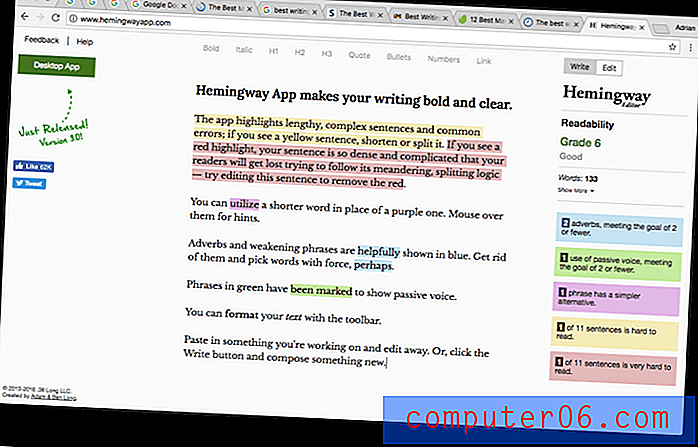
Gingko to nowy rodzaj narzędzia do pisania, które pozwala kształtować swoje pomysły za pomocą list, konturów i kart. Jest bezpłatny, o ile nie utworzysz więcej niż 100 kart miesięcznie. Jeśli chcesz wesprzeć programistę, możesz zapłacić, co chcesz.
Storyline Creator to narzędzie do pisania dla autorów opowiadań i powieści. Pomaga śledzić fabułę i postacie. Podstawowa wersja jest bezpłatna i ma wiele funkcji, ale są też dwa płatne plany, jeśli chcesz więcej.
Gramatyka (recenzja) to dokładny i popularny moduł sprawdzający gramatykę, którego używamy tutaj w SoftwareHow. Podstawowa wersja jest bezpłatna i można wykupić abonament premium od 29, 95 USD / miesiąc.